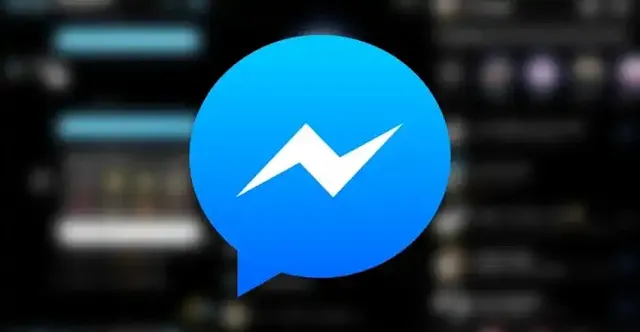قدم فيس بوك مؤخرًا ميزة مشاركة الشاشة لميزة مكالمات الفيديو لتطبيق ماسنجر بالإضافة إلى غرف دردشة ماسنجر (Messenger Rooms)، والتي يمكن الوصول إليها من خلال تطبيق ماسنجر، بالإضافة إلى ذلك، أتاح فيس بوك مشاركة الشاشة مع ما يصل إلى 16 شخصًا في مكالمة فيديو جماعية لغرف دردشة ماسنجر (Messenger Rooms) مقارنة بـ 8 أشخاص في مكالمة فيديو ماسنجر العادية.
اقرأ أيضًا | كيفية مشاركة الشاشة في ماسنجر.
كيفية مشاركة الشاشة في غرف ماسنجر Messenger Rooms
للقيام بذلك، سيكون عليك إنشاء غرفة جديدة باستخدام ميزة Messenger Rooms ومشاركة الدعوة مع أشخاص آخرين، بعد انضمام الأشخاص إلى الغرفة، يمكنك مشاركة الشاشة معهم، كيفية القيام بذلك.
اقرأ أيضًا | طريقة عمل بث مباشر على الفيس بوك من الكمبيوتر والأندرويد.
أولًا: كيفية إنشاء غرفة دردشة ماسنجر جديدة
- افتح تطبيق ماسنجر
- اضغط على علامة التبويب "الأشخاص".
- اضغط على خيار "إنشاء غرفة".
- لدعوة الآخرين، انقر على خيار "مشاركة الرابط".
- ثم حدد جهات الاتصال التي تريد مشاركة رابط الغرفة معها.
يمكنك أيضًا تحديد هل تريد أن يتمكن أي شخص لديه الرابط من الانضمام إلى غرفتك (دون الحاجة إلى حساب فيسبوك) أو السماح بدخول غرفتك لمستخدمي فيسبوك فقط.
اقرأ أيضًا | افضل برامج عمل بث مباشر على الفيس بوك من الكمبيوتر.
خطوات مشاركة الشاشة على غرف ماسنجر
- افتح تطبيق ماسنجر على هاتفك.
- اضغط على زر "الأشخاص" من أسفل الشاشة.
- الآن، انقر على خيار "إنشاء غرفة" ودعوة ما يصل إلى 16 شخصًا.
- بمجرد انضمام الأشخاص، مرر اللوحة من الأسفل إلى أعلى.
- الآن، انقر فوق خيار "مشاركة الشاشة".
- ستظهر الآن نافذة منبثقة تقول (فضح المعلومات الحساسة أثناء الإرسال / التسجيل)، اقبل المطالبة من خلال النقر على زر "ابدأ الآن"